iGrabNews - Downloaden met NZB-bestanden
Pagina 3/4 van dit artikel
 Let op:
Let op:Bij het gebruik van nieuwsgroepen op Usenet zal het je opvallen dat er naast normale bestanden (zoals open-source software en vrije werken) ook auteursrechtelijk beschermde bestanden te vinden zijn. Het is volgens de wet niet toegestaan om auteursrechtelijk beschermd materiaal te verspreiden en ook niet om dit te downloaden. Deze site heeft niet als doel verspreiding van dit materiaal te bevorderen, maar probeert alleen de werking van nieuwsgroepen en populaire programma's duidelijk te maken. Links naar auteursrechtelijk beschermd materiaal, cracks of serienummers zal je hier niet vinden, wij houden ons daar niet mee bezig. Vandaar ook deze voorlichting: je bent zelf verantwoordelijk voor wat je doet, verdiep je daarom in wat er wel en niet mag volgens de wet en handel daarnaar. Informatie hierover is bijvoorbeeld te vinden op deze pagina.
De meest gebruikte methode om tegenwoordig posts van Usenet te downloaden, is door gebruik te maken van NZB-bestanden.
Als je niet weet wat dit voor bestanden zijn, raad ik je aan om eerst onze 'Wat zijn NZB-bestanden' handleiding eens door te lezen. In de rest van dit hoofdstuk ga ik niet in op de werking van NZB-bestanden. Ook ga ik er vanuit dat je reeds een NZB-bestand in je bezit hebt om te kunnen beginnen met downloaden. Hoe je aan een NZB-bestand komt, is ook beschreven in die handleiding .
NZB-bestand importeren
Er zijn verschillende manieren om een NZB-bestand te importeren in iGrabNews. Verreweg de eenvoudigste is door te dubbelklikken op het bestand waardoor het automatisch geladen wordt. Een tweede manier is door het bestand naar het iGrabNews-venster te slepen. Tenslotte is er nog een derde manier door 'Open .nzb file' te kiezen uit het 'File' menu.
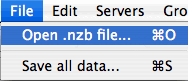
In deze handleiding ga ik als voorbeeld de post 'Binaries4all Freeware Collection' downloaden. Ik heb daartoe het bijbehorende NZB-bestand verkregen via een NZB-zoekmachine en importeer deze door erop te dubbel klikken. Het volgende scherm verschijnt.
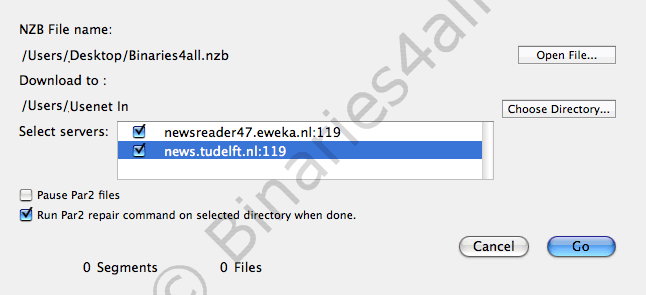
Ik zal kort beschrijven wat we in dit scherm zien.
Allereerst zien we de naam en locatie van het NZB-bestand dat we zojuist geïmporteerd hebben. Je zou eventueel het NZB-bestand nog kunnen wijzigen door op 'Open File' te klikken. Daaronder zien we de locatie waar de post gedownload zal worden. Zoals je ziet is dit onze standaard downloadlocatie die we al eerder ingesteld hebben. Mocht je deze post naar een andere map willen downloaden, dan kun je dat instellen door 'Choose Directory' te kiezen.
Daaronder kunnen we selecteren met welke servers we willen downloaden. Je zult je misschien afvragen waarom er nu 2 servers staan terwijl wij er maar 1 ingesteld hebben, dat komt omdat ik in de tussentijd nog een tweede server toegevoegd heb. Maar goed, we kunnen nu dus een keuze maken uit een van beide servers of kiezen om met beide servers te downloaden.
De optie 'Pause Par2 files' geeft ons de mogelijkheid om de PAR2-bestanden, die eventueel bij deze post zitten, niet direct te downloaden. Ik heb deze optie over het algemeen aangevinkt omdat de posts meestal compleet binnen komen en ik dus bijna nooit PAR2-bestanden nodig heb. De optie daaronder kun je aanvinken als je wilt dat de post direct na het downloaden gecontroleerd en eventueel gerepareerd wordt met de gedownloade PAR2-bestanden.
Als je alles naar wens ingesteld hebt, klik je op 'Go' om te beginnen met het downloaden van de post. Wederom lijkt er vrij weinig te gebeuren, maar aan het 'Activity and Stats' veld zien we dat iGrabNews aan het downloaden is.
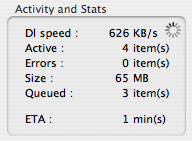
Even een korte uitleg over wat we eigenlijk in dit veld zien.
| Dl Speed | De huidige downloadsnelheid. |
| Active | Het aantal items dat op dit moment gedownload wordt. |
| Errors | Het aantal items waarbij het downloaden mislukt is. |
| Size | De totale bestandsgrootte die nog gedownload moet worden. |
| Queued | Het aantal items dat nog in de wachtrij staat. |
| ETA | De geschatte resterende downloadtijd. |
Download Queue
Als we nu in het hoofdscherm de tab 'Download Queue' openen, zien we dat daar de bestanden staan die we met het NZB-bestand geïmporteerd hebben.
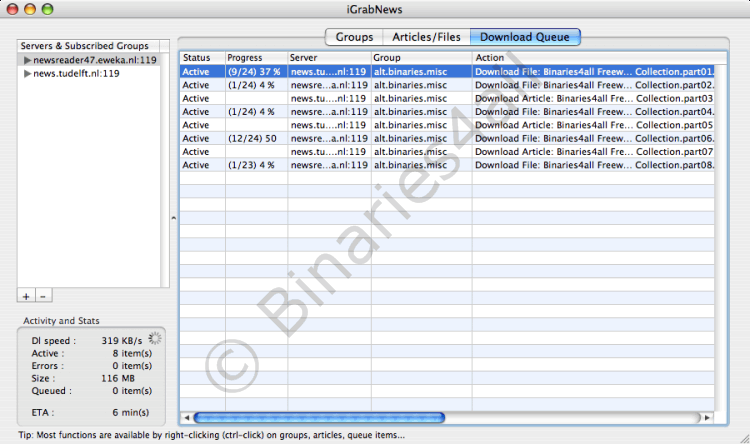
Ik zal ook nu een korte omschrijving geven van wat we op het scherm zien. De verschillende kolommen in de download queue:
| Status | Geeft de huidige status van een item weer. Mogelijke statussen zijn 'Active' (bezig met downloaden). 'Pending' (in wachtrij), 'Error' (er is een fout opgetreden), 'Cancelled' (gestopt door de gebruiker). Items met een status anders dan 'Active' of 'Pending' verdwijnen automatisch uit de wachtrij. |
| Progress | De voortgang van het item. Het formaat: '(huidig part / totaal aantal parts) percentage'. |
| Server | De nieuwsserver waar het item van gedownload wordt. |
| Group | De nieuwsgroep waar het item in staat. |
| Action | Omschrijving van wat er op dit moment met het bestand gebeurt. |
Als je verder naar rechts scrollt, zie je dat er nog twee kolommen zijn:
| Message | Hier wordt een melding gegeven die betrekking heeft op de huidige status van een post. |
| Destination | De locatie waar het item opgeslagen wordt. |
Als alle bestanden gedownload zijn, kun je ze terugvinden op de plaats die je aangegeven hebt toen je het NZB-bestand importeerde. Als je tijdens het downloaden ctrl-klikt op een bestand (of een selectie van bestanden), krijg je een context menu met een aantal opties te zien (deze opties zijn ook beschikbaar via het 'Downloads' menu):
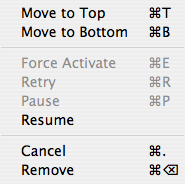
Ik zal een verklaring geven van de verschillende opties:
| Move to Top | Verplaats de geselecteerde bestanden naar het begin van de wachtrij. |
| Move to Bottom | Verplaats de geselecteerde bestanden naar het eind van de wachtrij. |
| Force Activate | Functie die gebruikt wordt voor het activeren van de PAR2 command line. |
| Retry | Probeer bestanden waarvan het downloaden mislukt is opnieuw te downloaden. |
| Pause | Pauzeer bestanden in de wachtrij. |
| Resume | Hervat het downloaden van gepauzeerde bestanden. |
| Cancel | Stop het downloaden van de geselecteerde bestanden. |
| Remove | Verwijderd de geselecteerde bestanden uit de wachtrij. |
Tot zover het downloaden met gebruik van NZB-bestanden. In het volgende hoofdstuk zal ik een andere manier van downloaden bespreken, namelijk via het updaten van nieuwsgroepen en het selecteren van headers.
Naar het volgende hoofdstuk: ![]() Downloaden met headers ophalen
Downloaden met headers ophalen



